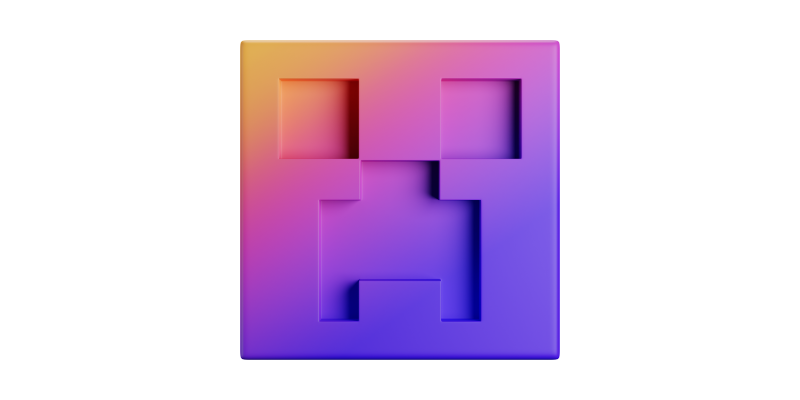Webarena Indigoでマイクラサーバー立てたいんだけどできるの?
もちろんできますよ。

この記事ではWebarena Indigoでマイクラサーバーを立てる方法を書いていきます。
この記事で分かること
- Webarena Indigoでサーバーを立てる方法
- 立てたサーバーにマイクラ環境を作る方法
- マイクラアプリからサーバーに接続する方法
ポイント
WebARENA (Indigo)![]() は初期費用なし・最低利用期間なし・時間当たりの従量課金制でかなり安く使うことのできるVPSです。
は初期費用なし・最低利用期間なし・時間当たりの従量課金制でかなり安く使うことのできるVPSです。
ただマイクラサーバーを立てるテンプレートがあるわけではないので、簡単にマイクラサーバーを立てたい場合はConoHa VPSなんかがおすすめです。
-

-
ConoHa VPSでマイクラサーバーの立て方と料金を紹介します。
2022/8/6
この記事ではConoHa VPSでマインクラフトのサーバーを立てる方法を書いていきます。ConoHa VPSで立てたサーバーにマインクラフトから接続して遊ぶことができるようになります。 実際にCono ...
Webarena Indigoでマイクラサーバーを立てていきましょう。

Webarena Indigoでサーバーを立てる
まずはWebarena Indigoでサーバーを立てます。

Ubuntu22.04で今回はやりますよ。
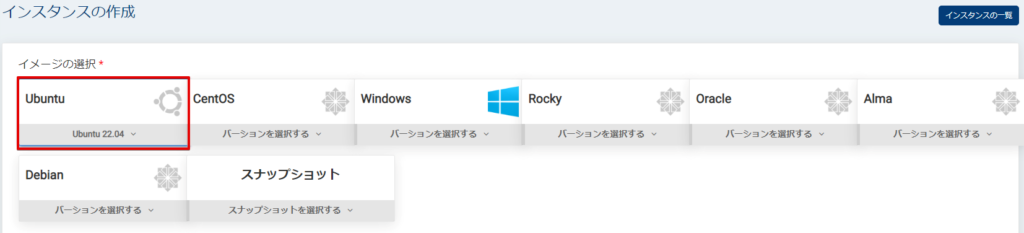
スペックは今回4GBのものを使います。
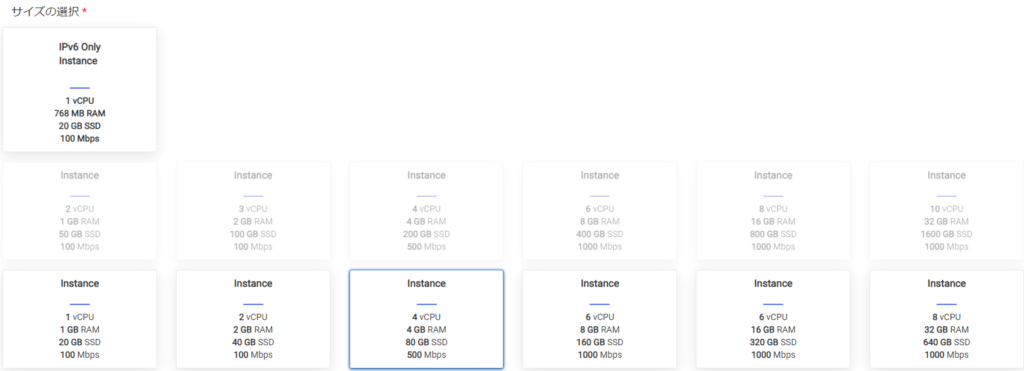
SSH鍵がない場合は作成しましょう。
作成ボタンを押すと秘密鍵がダウンロードされます。このダウンロードされた鍵はSSH接続時に使えるので保管しておきます。



インスタンス名は管理画面に表示されるので分かりやすい名前をつけておくといです。

インスタンスの作成ボタンを押すとインスタンスの作成が始まって、ちょっとするとインスタンスの一覧に表示されます。

サーバーを起動する
インスタンスを作成したら起動させましょう。


サーバーに接続する
インスタンスを起動したら、接続して作業していくんだけど、接続する方法はコンソールを使うかSSH接続です。
- Webarena Indigoのコンソールを使う
- パソコンからSSH接続する
ただ最初はSSH接続しかできないのでSSH接続します。
最初にSSH接続して設定しないとパスワードでの接続はできません。

SSH接続する
SSH接続は以下のようなアプリを使ってできます。
- Mac・・・ターミナル
- Windows・・・コマンドプロンプト
$ chmod 600 秘密鍵
$ ssh -i 秘密鍵 ubuntu@IPアドレスIPアドレス
サーバーのIPアドレスは管理画面から確認できますよ。

マイクラ環境をサーバーに作る
サーバーに接続したらコマンドで必要なものを入れていきます。Ubuntu 22.04 Minecraft Server Setupを参考にやっていきますよ。
$ sudo apt update
$ sudo apt install wget screen openjdk-18-jdk nmap
wgetMinecraftサーバーのファイルをダウンロードするために使用されます
画面Minecraftサーバーをバックグラウンドで実行するためのものです
openjdk-18-jdkMinecraftを実行するために必要なJavaパッケージです
nmap後で基本的なトラブルシューティングの目的で使用されます
minecraftユーザーとディレクトリを用意します。
$ sudo useradd -m -r -d /opt/minecraft minecraft
$ sudo mkdir /opt/minecraft/survivalマイクラをインストール
マインクラフトのサイトからダウンロードリンクをコピーします。
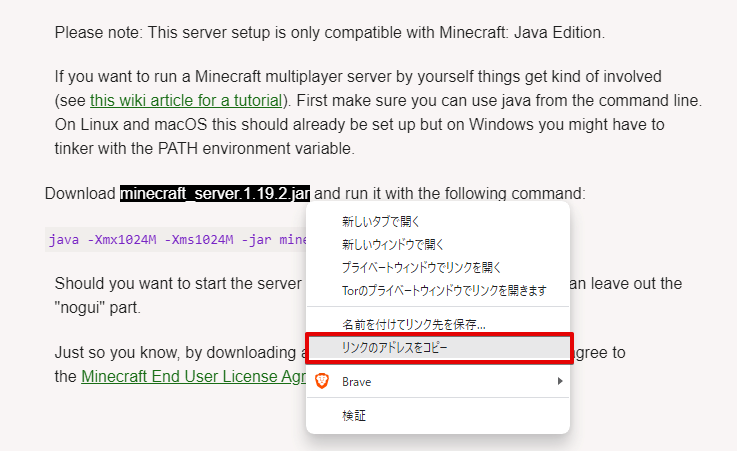
このリンクをwgetに指定してダウンロードします。
$ sudo wget -O /opt/minecraft/survival/minecraft_server.jar コピーしたリンクアドレス利用規約に同意します。
$ sudo bash -c "echo eula=true > /opt/minecraft/survival/eula.txt" 所有権をminecraftユーザーに与えます。
$ sudo chown -R minecraft /opt/minecraft/survival/マインクラフトの起動スクリプトを記述する
起動スクリプトを作ります。
$ sudo vi /etc/systemd/system/minecraft@.service
[Unit]
Description=Minecraft Server: %i
After=network.target
[Service]
WorkingDirectory=/opt/minecraft/%i
User=minecraft
Group=minecraft
Restart=always
ExecStart=/usr/bin/screen -DmS mc-%i /usr/bin/java -Xmx2G -jar minecraft_server.jar nogui
ExecStop=/usr/bin/screen -p 0 -S mc-%i -X eval 'stuff "say SERVER SHUTTING DOWN IN 5 SECONDS. SAVING ALL MAPS..."\015'
ExecStop=/bin/sleep 5
ExecStop=/usr/bin/screen -p 0 -S mc-%i -X eval 'stuff "save-all"\015'
ExecStop=/usr/bin/screen -p 0 -S mc-%i -X eval 'stuff "stop"\015'
[Install]
WantedBy=multi-user.targetMinecraftが使用できるメモリ量をExecStart=/usr/bin/screen -DmS mc-%i /usr/bin/java -Xmx2G -jar minecraft_server.jar noguiのXmx2Gで表しているけど、さらに割り当てたい場合はその数字を変更することで可能です。
今回はメモリ4GBのサーバーなので2G指定のままいきます。
マイクラサーバーを起動
$ sudo systemctl start minecraft@survival
ステータスを確認する。
$ sudo systemctl status minecraft@survival
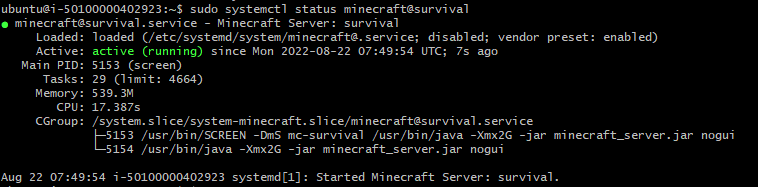
ちゃんとactiveになっていますね。
自動起動設定
サーバーが起動したら自動でマイクラサーバーも起動するようにしたい場合は以下を実行しておくといいです。
$ sudo systemctl enable minecraft@survivalマイクラサーバーのポート確認
マイクラサーバーのポートを確認すると25565です。
$ nmap -p 25565 localhost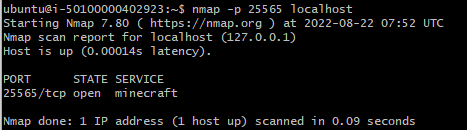
この25565をfirewallで許可しないと接続できないはずなので、許可します。
firewall設定
ufwは最初から入っているけど、inactiveなので有効化します。
$ sudo ufw status
=> inactive
# SSH接続のポートを許可
$ sudo ufw allow 22/tcp
# マイクラのポートを許可
$ sudo ufw allow 25565/tcp
# ufwを有効化
$ sudo ufw enable
# IPv6を無効に
$ sudo vi /etc/default/ufw
IPV6=yes
↓ 変更
IPV6=no
# 再読み込み
$ ufw reload同一ホストのマイクラサーバーインスタンスのプロビジョニング
$ sudo mkdir /opt/minecraft/linuxconfig
$ sudo cp /opt/minecraft/survival/minecraft_server.jar /opt/minecraft/linuxconfig/
$ sudo bash -c "echo eula=true > /opt/minecraft/linuxconfig/eula.txt"
$ sudo bash -c "echo server-port=25566 > /opt/minecraft/linuxconfig/server.properties"
$ sudo chown -R minecraft /opt/minecraft/linuxconfig/
$ sudo systemctl enable minecraft@linuxconfig
$ sudo systemctl start minecraft@linuxconfig
$ sudo systemctl status minecraft@linuxconfig$ sudo vi /opt/minecraft/linuxconfig/server.propertiesmax-tick-time=60000
generator-settings=
allow-nether=true
force-gamemode=false
gamemode=0
enable-query=false
player-idle-timeout=0
difficulty=1
spawn-monsters=true
op-permission-level=4
pvp=true
snooper-enabled=true
level-type=DEFAULT
hardcore=false
enable-command-block=false
max-players=20
network-compression-threshold=256
resource-pack-sha1=
max-world-size=29999984
server-port=25565
server-ip=
spawn-npcs=true
allow-flight=false
level-name=world
view-distance=10
resource-pack=
spawn-animals=true
white-list=false
generate-structures=true
online-mode=true
max-build-height=256
level-seed=
prevent-proxy-connections=false
use-native-transport=true
motd=A Minecraft Server
enable-rcon=falseマイクラアプリ【Java版】から接続する
パソコンにあるマイクラアプリから接続してみます。
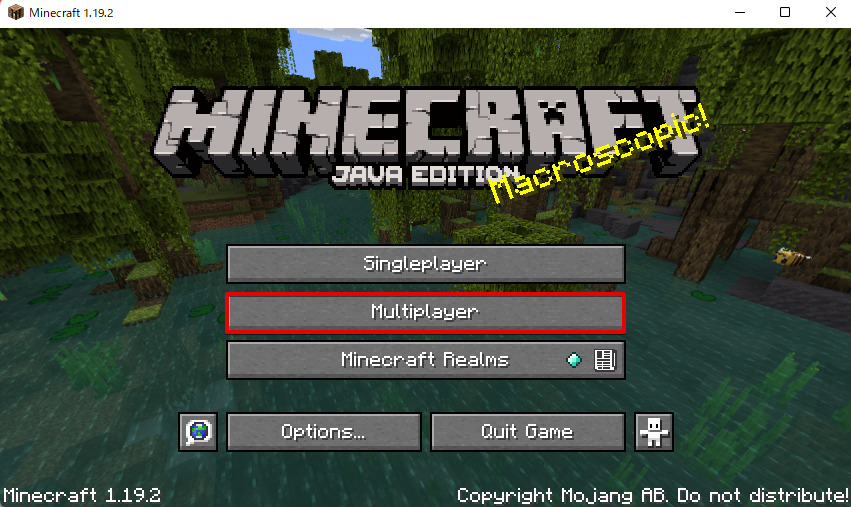
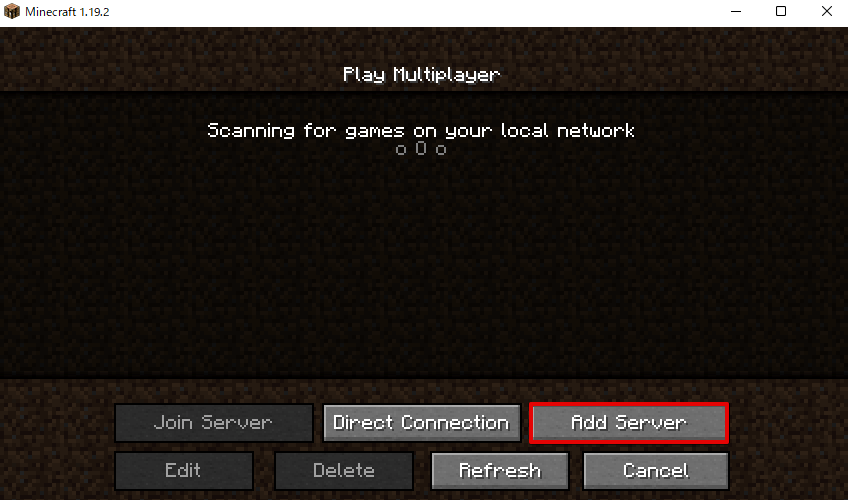
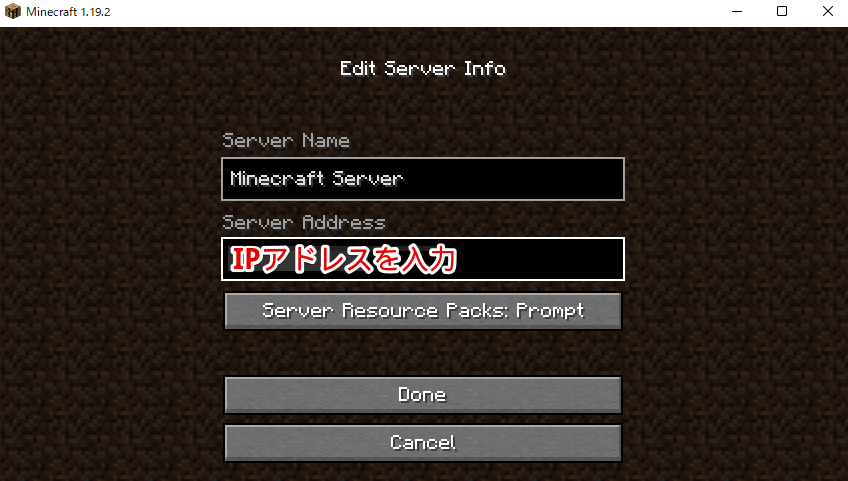
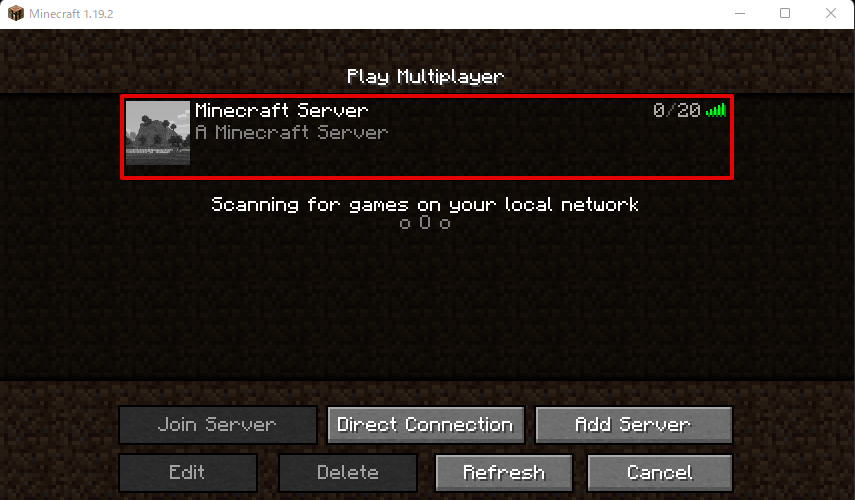
これで接続すると無事マイクラの画面が表示されました。
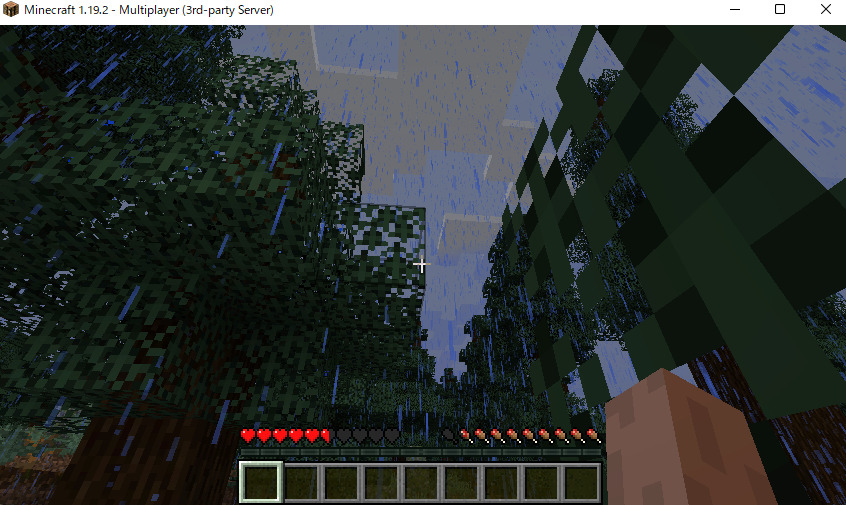
エラーが起きる場合はログを確認する
何度か最初接続してもエラーになって接続が切れてしまいました。そんな時はrootユーザーになってログを確認してみるといいですよ。
$ sudo passwd root
$ su
# tail -fでマイクラアプリ起動しながら確かめてみるといいです。
$ tail -f /opt/minecraft/survival/logs/latest.logログファイルを確認してみるとTimed outとなっていたりしましたね。
まとめ
Webarena Indigoでマイクラサーバーを立ててマイクラアプリから接続してみたけど、自分でいろいろコマンドを打って環境を作っていかないといけないからちょっと面倒ですね。
ただそれでもある程度コマンドコピペでいけるから作れなくはないです。今回やったことは以下。
- Webarena IndigoでUbuntu22.04を使ってサーバーを立てる
- マイクラ環境を整える
- マイクラアプリからサーバーに接続する
WebARENA (Indigo)![]() はかなり安く使えるVPSなので、もしコマンドでいろいろインストールするのが苦じゃなければ試しに使ってみるといいですよ。
はかなり安く使えるVPSなので、もしコマンドでいろいろインストールするのが苦じゃなければ試しに使ってみるといいですよ。
初期費用なし・最低利用期間なし・時間当たりの従量課金制なので試してサーバー削除すればほとんど料金かかりません。